Cum să oprești computerul de pe telefon

Cum să oprești computerul de pe telefon
BAD SYSTEM CONFIG INFO este o eroare BSOD care se poate întâmpla pe Windows 10 și versiunile mai vechi de Windows. Indică date corupte sau lipsă care aparțin configurației sistemului, împiedicându-vă să utilizați computerul.
Codul de oprire BAD SYSTEM CONFIG INFO poate fi declanșat de o problemă cu BCD (Boot Configuration Data), setările de registry, memoria sistemului, driverele de dispozitiv, spațiul insuficient pe disc sau altceva.
Înainte de a apela la un profesionist în tehnologie pentru ajutor, urmați instrucțiunile noastre simple de mai jos. Pe lângă economisirea de mulți bani, ar trebui să puteți depana acest cod de eroare BSOD fără a fi nevoie să efectuați o resetare din fabrică a Windows .
Dacă nu ați creat recent un punct de restaurare a sistemului , vă sugerăm să faceți acest lucru acum. Vă scutește de problemele de a vă reinstala întregul sistem de operare dacă faceți greșeli în timpul depanării.
După ce ați făcut acest lucru, începeți cu următoarele soluții.
Codul de eroare BAD SYSTEM CONFIG INFO indică de obicei o problemă cu RAM, cum ar fi lipsa resurselor de memorie alocate suficiente. Cu toate acestea, ar trebui să puteți verifica rapid acest lucru folosind un instrument de sistem de operare încorporat.
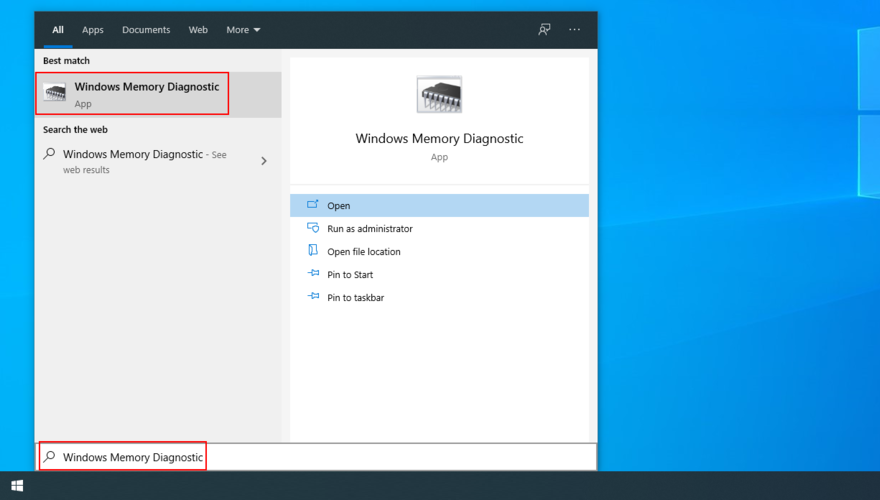
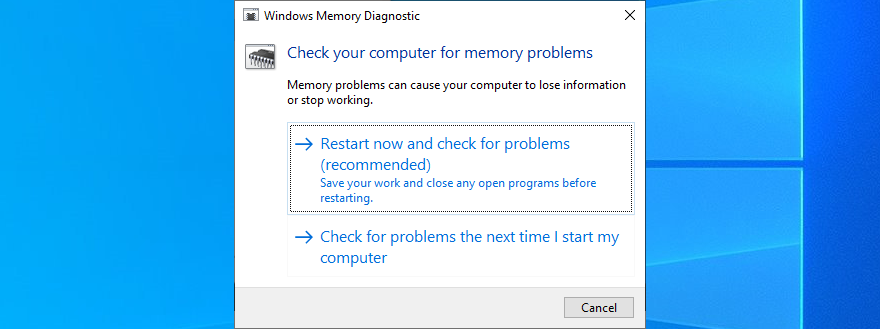
Utilitarul software vă verifică computerul și repară orice probleme de memorie RAM pe care le găsește în timpul pornirii Windows, așa că trebuie doar să așteptați până când sarcina este finalizată.
Cu toate acestea, dacă sunteți un utilizator experimentat de computer, care așteaptă mai multe informații despre memoria sistemului, ar trebui să utilizați MemTest în loc de Windows Memory Diagnostic. Este un instrument mai avansat.
Un hard disk defect sau fișiere de sistem deteriorate ar putea fi motivul pentru care continuați să primiți INFORMAȚII DE CONFIGURARE DE SISTEM DEFECTĂ pe Windows 10. Înseamnă că trebuie să reparați problema de bază pentru ca sistemul de operare să ruleze din nou fără erori.
Din fericire, nu trebuie să configurați instrumente speciale pe computer, deoarece Windows 10 are trei utilitare puternice sub mânecă: CHKDSK (Verificare disc), SFC (Verificator fișiere de sistem) și DISM (Deployment Image Service and Management).
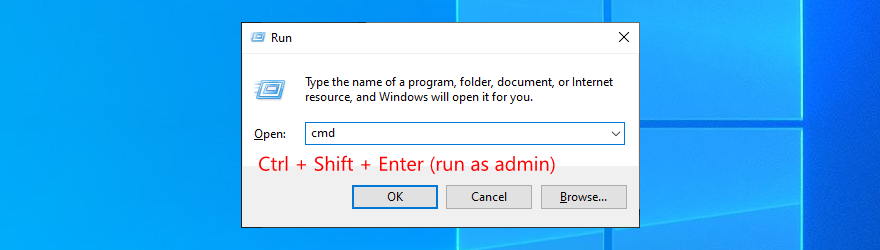
chkdsk c: /f. În caz contrar, înlocuiți c:cu litera corectă a driverului. Apoi, apăsați Enter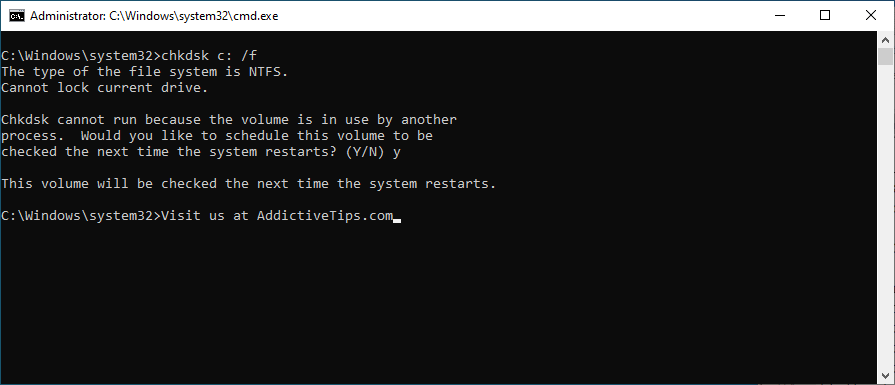
Dacă încă primiți codul de oprire BAD SYSTEM CONFIG INFO după ce rulați utilitarul Check Disk pentru a remedia erorile HDD, atunci ar putea fi o problemă cu fișierele de sistem.
sfc /scannow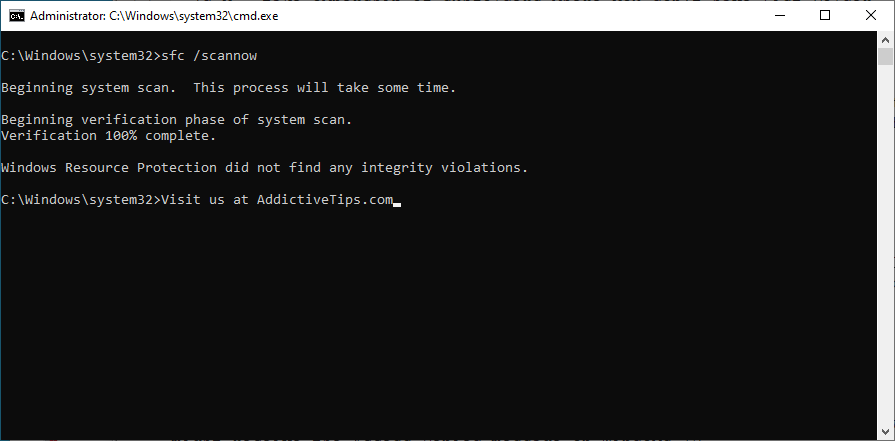
Puteți rula SFC pentru a repara orice fișiere de sistem corupte care împiedică funcționarea corectă a computerului, declanșând codul de oprire BAD SYSTEM CONFIG INFO. Totuși, dacă nu funcționează, atunci ar trebui să apelezi la DISM.
DISM /online /cleanup-image /scanhealth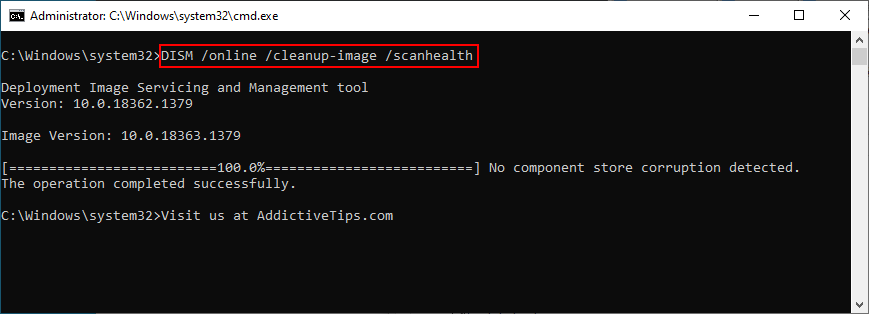
DISM /online /cleanup-image /restorehealthsfc /scannowși apăsați Enter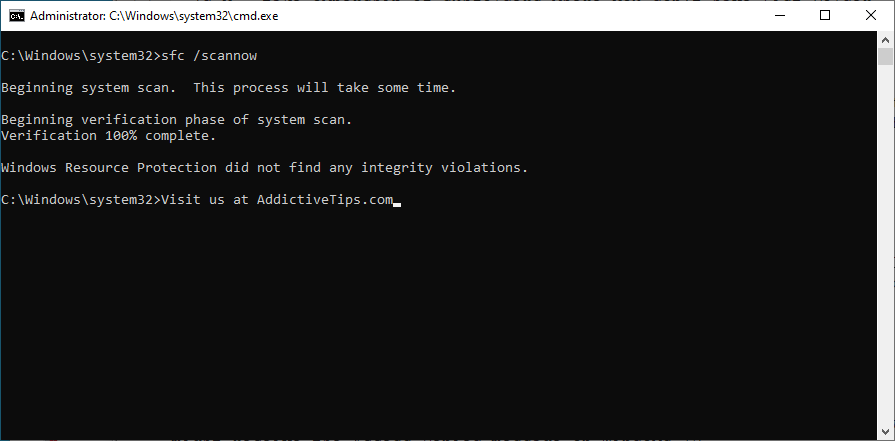
DISM este un instrument puternic care verifică integritatea depozitului de componente ale imaginii sistemului de operare, astfel încât să puteți conta pe el pentru a repara erorile BSOD.
Dacă driverele computerului dvs. sunt prea vechi sau nu sunt compatibile cu sistemul dvs. de operare, atunci ar trebui să vă așteptați la coduri de oprire BSOD pe Windows 10, cum ar fi BAD SYSTEM CONFIG INFO. Soluția este să reinstalați și să vă actualizați dispozitivele.
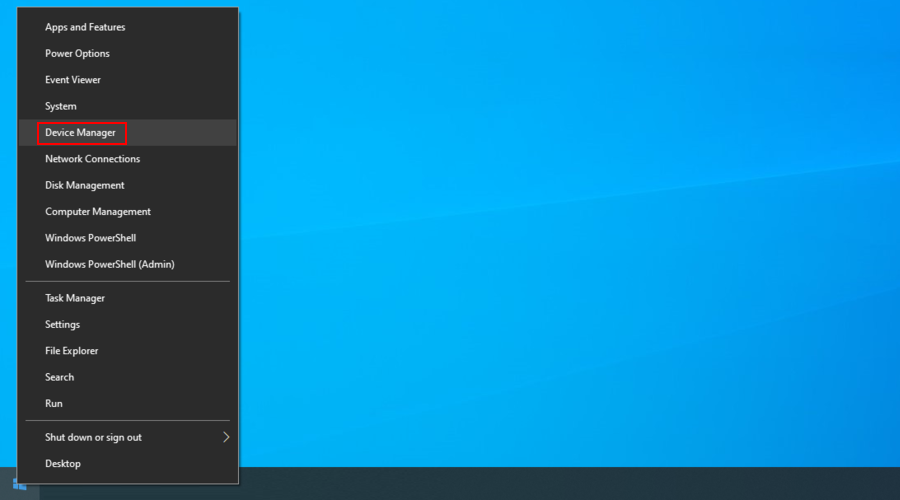
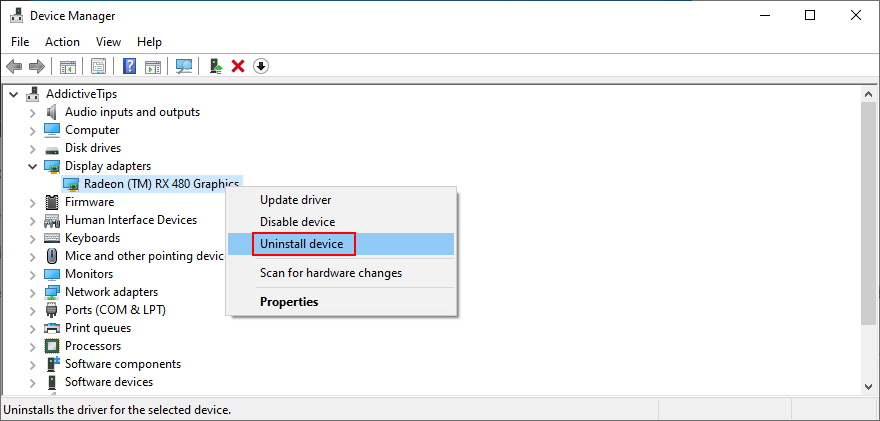
Dacă aveți nevoie de ajutor pentru a identifica driverele de dispozitiv ale computerului dvs. și pentru a afla care dintre ele nu funcționează corect, vă sugerăm să utilizați DriverVerifier de la Microsoft .
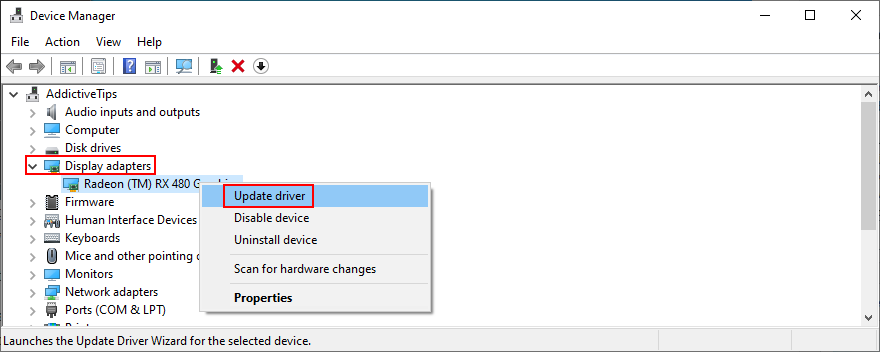
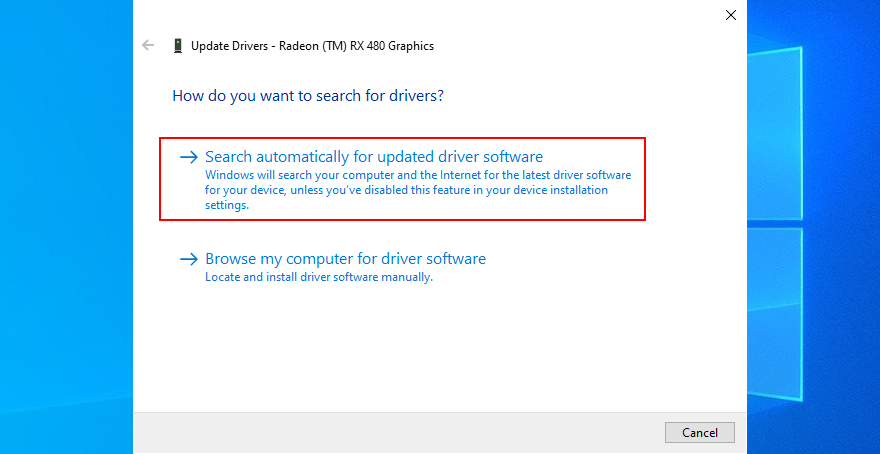
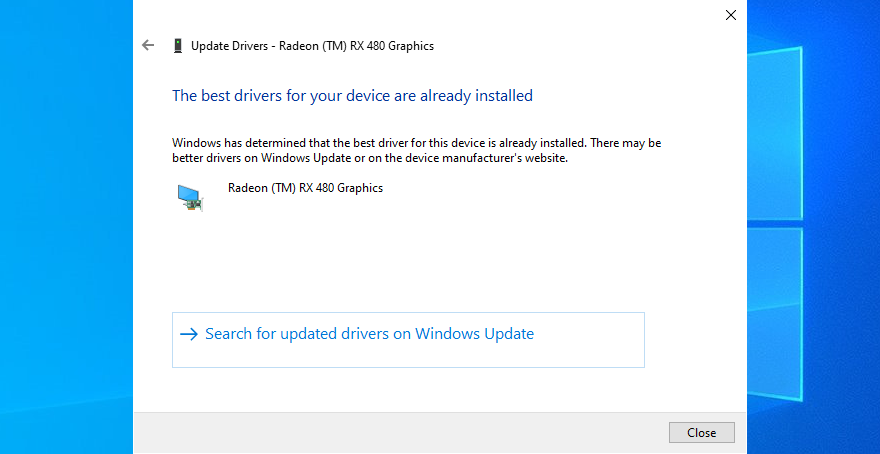
Din păcate, Microsoft nu reușește adesea să găsească un driver mai nou în Windows Update. Nu înseamnă neapărat că nu există. În schimb, trebuie să îl descărcați manual de pe pagina web a producătorului.
Cu toate acestea, poate fi riscant dacă nu știți ce faceți, deoarece ați putea instala accidental driverul greșit pentru computer. Pentru a evita acest lucru, este mai bine să apelați la ajutorul profesionist al unui instrument de actualizare a driverului .
Un program de actualizare a driverelor identifică driverele de dispozitiv actuale ale computerului dvs. fără ajutorul dvs. De asemenea, găsește online drivere mai noi, le descarcă și le instalează – chiar și mai multe drivere în același timp. Și totul se face automat.
O altă modalitate bună de a remedia mesajele de eroare BSOD precum BAD SYSTEM CONFIG INFO este utilizarea comenzii BCD. Din fericire, nu aveți nevoie de ajutor extern pentru a repara BCD, deoarece vă puteți baza pe instrumentele interne Windows.
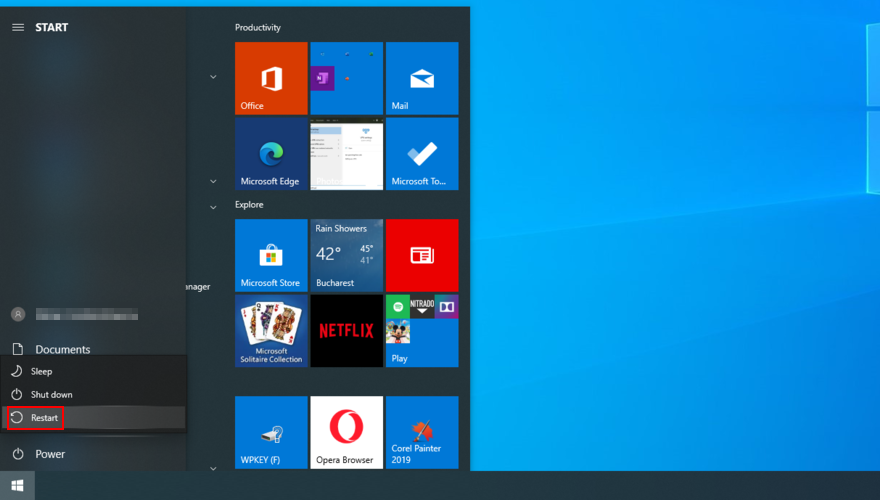
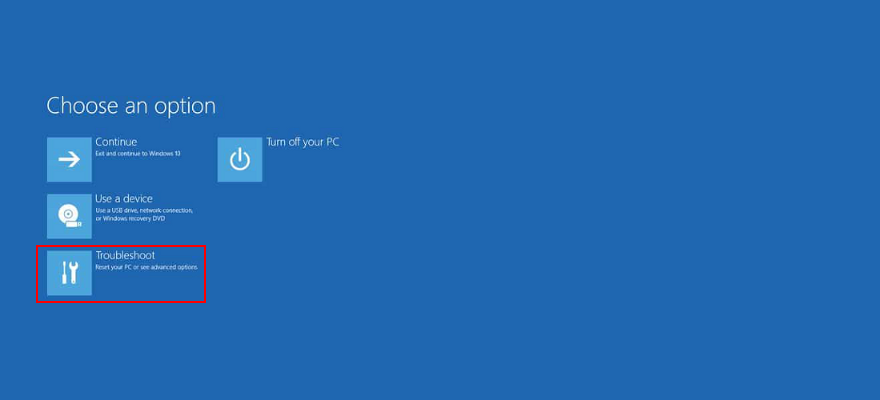
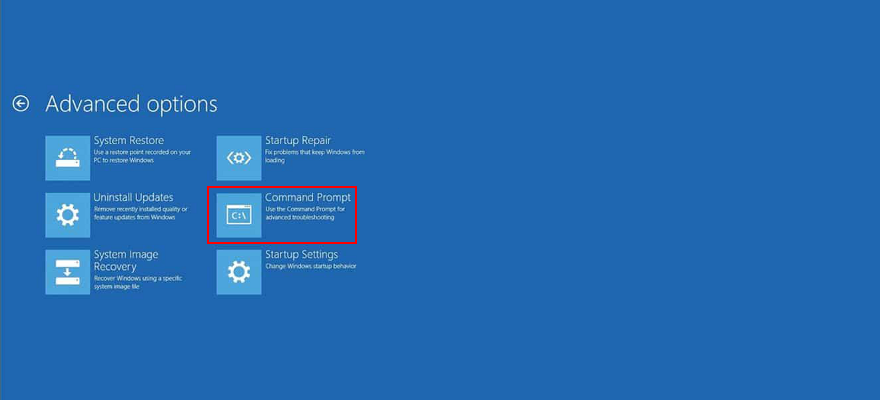
bcdedit/deletevalue {default} numprocbcdedit/deletevalue {default} truncatememoryDacă datele de configurare de pornire sunt deteriorate, vă va împiedica să lansați Windows și chiar să accesați modul sigur. Pentru a remedia acest lucru, aveți nevoie de un disc flash USB sau DVD bootabil cu fișierele de instalare Windows.
Dacă nu aveți deja unul, atunci trebuie să accesați un alt computer pentru a-l putea crea. Vă sugerăm să utilizați Instrumentul de creare media, deoarece este foarte rapid și ușor de utilizat.
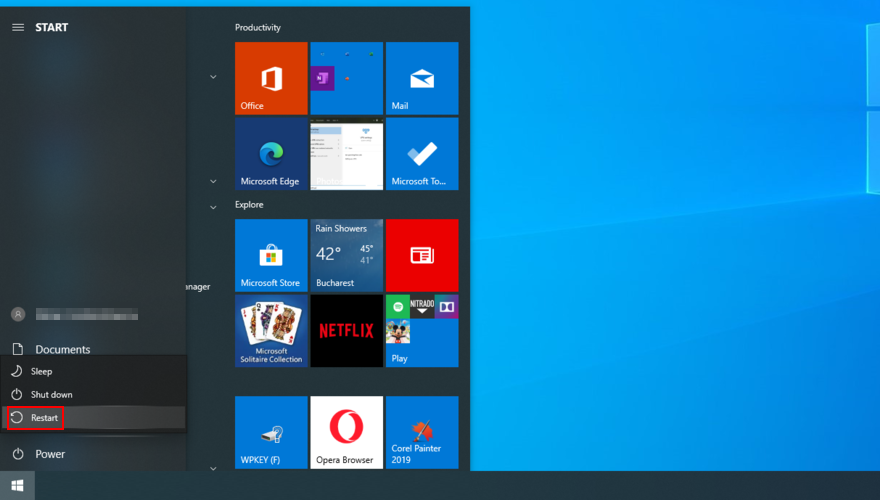
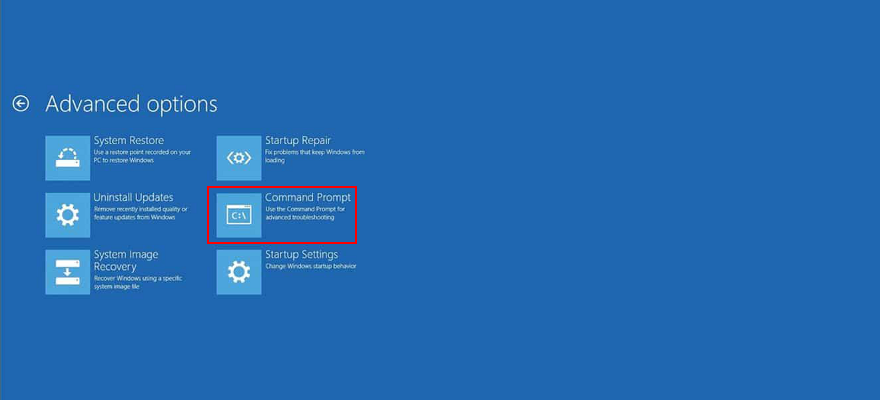
bootrec /repairbcdbootrec /osscanbootrec /repairmbrDacă registry Windows are valori incorecte, ar putea fi motivul pentru care continuați să primiți eroarea BAD SYSTEM CONFIG INFO pe computerul dvs. cu Windows 10.
Pentru a remedia acest lucru, mai aveți nevoie de un disc Windows bootabil și pentru a lansa Command Prompt de la pornire, așa cum este descris în soluția anterioară.
cd c:\Windows\System32\configren c:\Windows\System32\config\DEFAULT DEFAULT.oldren c:\Windows\System32\config\SAM SAM.oldren c:\Windows\System32\config\SECURITY SECURITY.oldren c:\Windows\System32\config\SOFTWARE SOFTWARE.oldren c:\Windows\System32\config\SYSTEM SYSTEM.oldcopy c:\Windows\System32\config\RegBack\DEFAULT c:\Windows\System32\config\copy c:\Windows\System32\config\RegBack\DEFAULT c:\Windows\System32\config\copy c:\Windows\System32\config\RegBack\SAM c:\Windows\System32\config\copy c:\Windows\System32\config\RegBack\SECURITY c:\Windows\System32\config\copy c:\Windows\System32\config\RegBack\SYSTEM c:\Windows\System32\config\copy c:\Windows\System32\config\RegBack\SOFTWARE c:\Windows\System32\config\Orice problemă de software poate fi rezolvată prin anularea tuturor modificărilor, datorită modului System Restore. Deci, dacă codul de eroare BAD SYSTEM CONFIG INFO a fost cauzat de o schimbare semnificativă la nivel de software, atunci ar trebui să îl puteți repara cu ușurință în acest fel.
Înainte de a începe modul de recuperare, rețineți că toate programele noi pe care le-ați instalat recent vor dispărea după derulare.
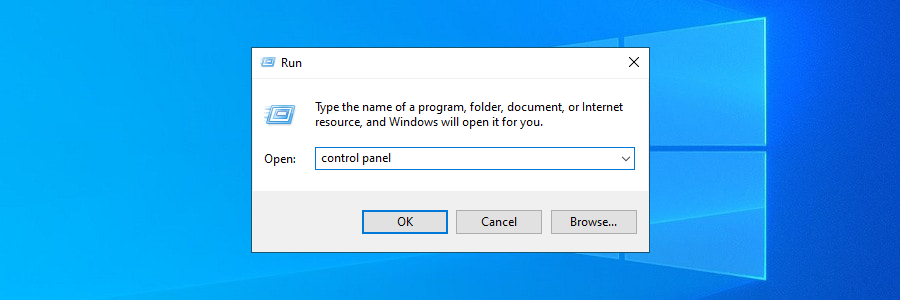
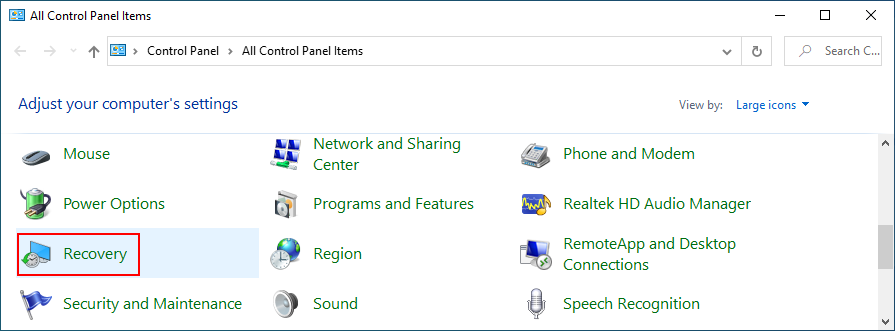
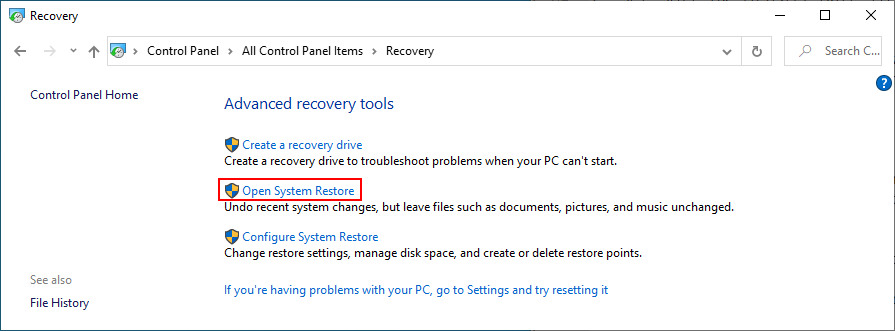
Mesajele de eroare BSOD pot fi cauzate de componente hardware defecte sau de porturi USB. Puteți pune această teorie la încercare deconectand toate dispozitivele periferice de la computer și conectându-le la diferite porturi USB.
Dacă acest lucru nu funcționează, atunci ar trebui să scoateți toate cablurile și echipamentele, apoi reinstalați dispozitivele. Acordați o atenție deosebită BIOS-ului, GPU-ului și cardurilor RAM în timp ce faceți acest lucru.
După aceea, porniți computerul pentru a vedea dacă încă primiți eroarea BAD SYSTEM CONFIG INFO pe Windows 10.
Dacă întâmpinați probleme cu depanarea sistemului de operare, atunci puteți rula o pornire curată . Acesta va forța Windows să lanseze numai driverele, serviciile și procesele necesare.
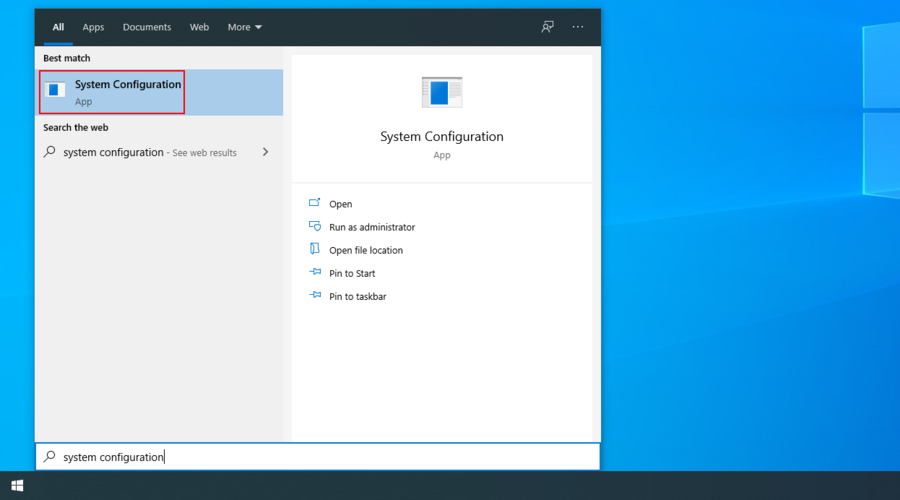
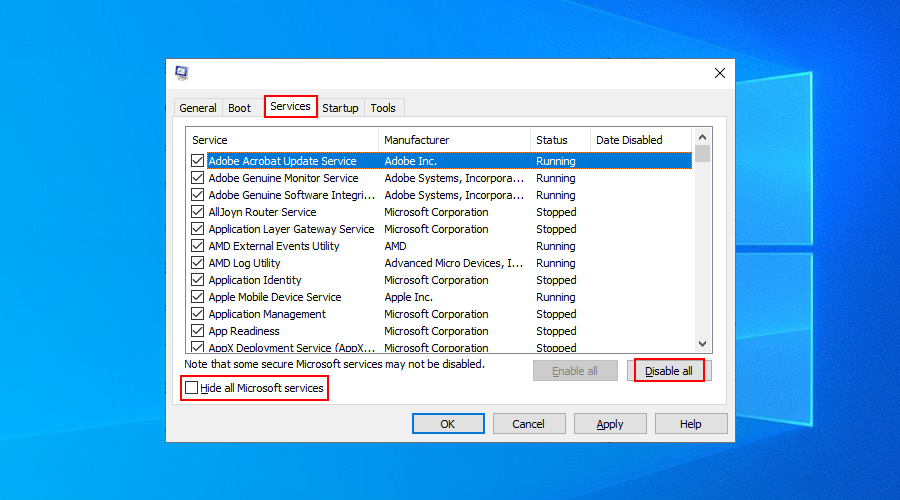
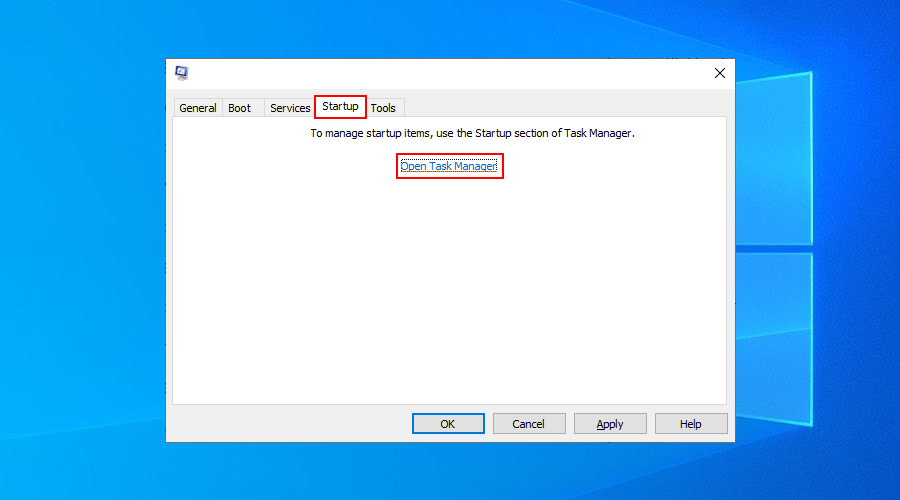
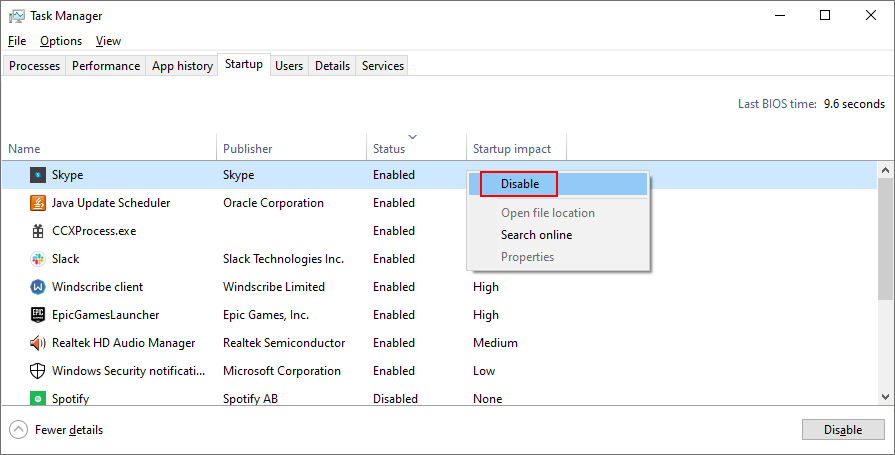
Spațiul insuficient pe disc poate cauza o mulțime de probleme pe computer, de la încercarea eșuată a Windows de a descărca și instala cele mai recente patch-uri de securitate, până la mesaje de eroare de pe ecranul albastru, cum ar fi BAD SYSTEM CONFIG INFO.
Soluția este ușoară: eliminați datele pentru a face mai mult spațiu pe hard disk. Puteți face acest lucru ștergând orice fișiere pe care nu le mai utilizați, făcând copii de rezervă ale datelor esențiale pe discuri externe și încărcând informații în cloud.
Când vine vorba de gunoi, puteți scăpa de el folosind instrumentul Windows Disk Cleanup, astfel încât să nu va trebui să instalați nimic altceva.
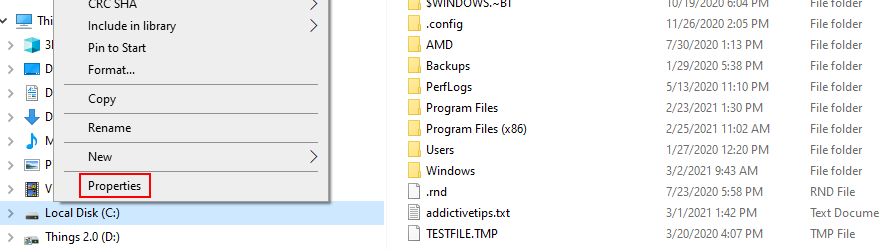
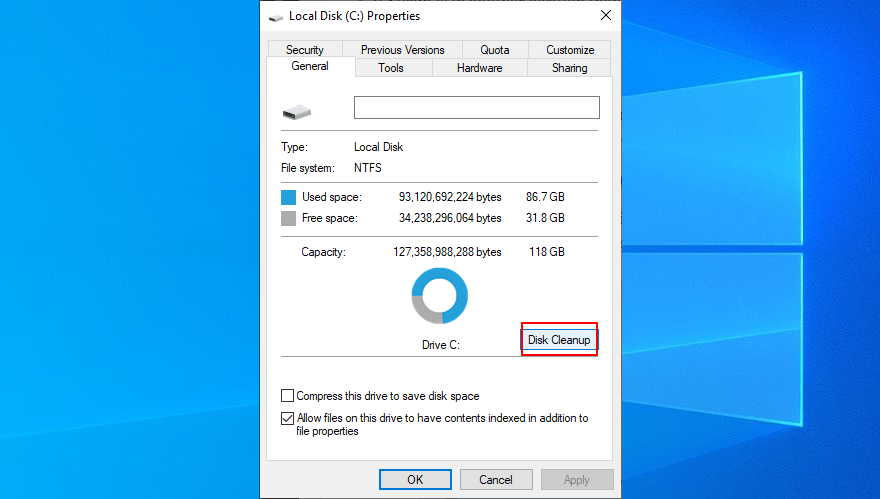
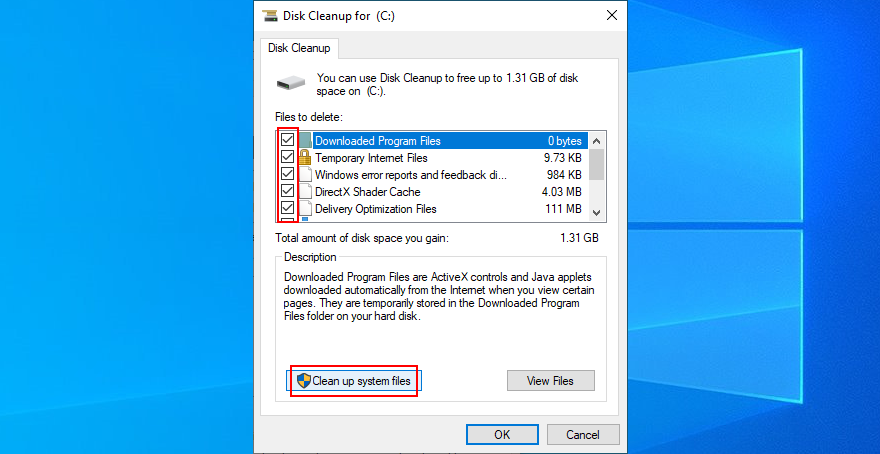
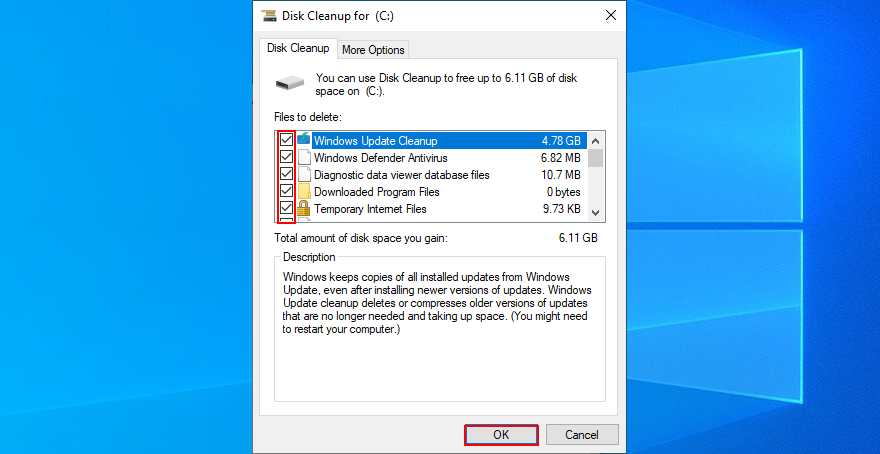
Pentru a recapitula, dacă continuați să primiți eroarea BSOD cu codul de oprire BAD SYSTEM CONFIG INFO pe computerul dvs. cu Windows 10, puteți încerca să remediați această problemă verificând memoria internă, reparând hard diskul și fișierele de sistem, precum și actualizând drivere de dispozitiv.
De asemenea, este o idee bună să utilizați comanda BCD sau să reparați BCD dacă este deteriorat, să reparați registrul Windows și să utilizați System Restore pentru a reveni Windows la un punct de control anterior.
De asemenea, puteți încerca să deconectați și să reinstalați dispozitivele hardware, să rulați o pornire curată și să eliberați spațiu pe disc folosind instrumentul de curățare a discului. Cu toate acestea, dacă totul eșuează, este timpul să luați în considerare reîmprospătarea Windows.
V-a funcționat vreuna dintre aceste soluții?
Ce altceva ați încercat să reparați eroarea BAD SYSTEM CONFIG INFO? Anunțați-ne în secțiunea de comentarii de mai jos.
Cum să oprești computerul de pe telefon
Practic, Windows Update funcționează împreună cu registry-ul și diferite fișiere DLL, OCX și AX. În cazul în care aceste fișiere se corupesc, majoritatea funcțiilor
Noile suite de protecție a sistemului au apărut ca ciupercile în ultima vreme, toate aducând încă o soluție antivirus/detectare a spamului și, dacă ai noroc...
Află cum să activezi Bluetooth pe Windows 10/11. Bluetooth trebuie să fie activat pentru ca dispozitivele tale Bluetooth să funcționeze corect. Nu-ți face griji, este simplu!
Anterior, am analizat NitroPDF, un cititor PDF excelent care permite utilizatorului să convertească documente în fișiere PDF cu opțiuni precum îmbinarea și divizarea PDF-urilor.
Ați primit vreodată un document sau un fișier text care conține caractere inutile redundante? Textul conține multe asteriscuri, cratime, spații goale etc.?
Atât de mulți oameni m-au întrebat despre mica pictogramă dreptunghiulară Google de lângă Windows 7 Start Orb din bara mea de activități, încât în sfârșit am decis să public asta.
uTorrent este de departe cel mai popular client desktop pentru descărcarea torrentelor. Chiar dacă funcționează perfect pentru mine în Windows 7, unii oameni au probleme...
Toată lumea trebuie să ia pauze frecvente în timp ce lucrează la calculator; dacă nu ia pauze, există șanse mari să-ți iasă ochii de sus (bine, nu să-ți iasă ochii de sus).
Este posibil să existe mai multe aplicații cu care, ca utilizator obișnuit, ești foarte obișnuit. Majoritatea instrumentelor gratuite utilizate în mod obișnuit necesită o instalare dificilă,







